
Satura rādītājs:
- 1. darbība: apkopojiet nepieciešamo aparatūru
- 2. darbība: instalējiet Ubuntu Joule un nepieciešamajās bibliotēkās, kas nepieciešamas tā palaišanai
- 3. darbība: straumējiet RealSense kameru
- 4. darbība: iestatiet Walabot
- 5. darbība. Wifi tīklāja izveide no Džoula
- 6. darbība. Android izveide kā displeja ekrāns
- 7. darbība: visu pārbaudiet
- 8. darbība: pārbaudiet reālu automašīnu
- 9. solis: izmantojiet to pasaulē
- Autors John Day [email protected].
- Public 2024-01-30 10:57.
- Pēdējoreiz modificēts 2025-01-23 14:59.


Kāpēc mēs veidojam transportlīdzekļa aizmugurējo redzamību?
Rezerves sadursme ir bijusi liela problēma, ASV Slimību kontroles centrs ziņoja, ka no 2001. līdz 2003. gadam aptuveni 7 475 bērni (2, 492 gadā), kas jaunāki par 15 gadiem, tika ārstēti no automašīnu atkāpšanās gadījumiem. Rezerves sadursmju rezultātā gadā tiek nogalināti aptuveni 300 cilvēku. Līdz 2018. gadam visām ASV pārdotajām automašīnām būs nepieciešama obligāta rezerves kamera.
Kā mēs atrisinām problēmu?
Lielākajai daļai tirgū esošo automašīnu joprojām nav rezerves kameras, kas ietver apmēram pusi no automašīnām, kuras šodien tiek pārdotas ASV, un daudz vairāk nekā pusi visā pasaulē. Mēs varam atrisināt šo problēmu, uzstādot kameru automašīnas aizmugurē, izmantojot numura zīmes atstarpi.
Walabot varēs noteikt transportlīdzekļa tuvākā mērķa attālumu.
Intel RealSense R200 kamera sniegs mums sīkāku informāciju par redzamo, ieskaitot situāciju vājā apgaismojumā.
Intel Joule izstrādātāju komplekts ir pietiekami spēcīgs, lai kopā ar Walabot darbinātu RealSense kameras. Raspberry Pi nav pietiekami jaudīgs, lai darbinātu RealSense 3D kameru, kurā nākotnē mēs varam pievienot daudz vairāk funkciju, kas var uzlabot automašīnas funkcionalitāti. To pašu versiju var izmantot kopā ar Pi ar parastu USB kameru, taču nakts laikā tas nebūs labi.
Android tālrunis/planšetdators tiek izmantots rezerves kameras attēlošanai, lai samazinātu papildu ekrāna izmaksas. iOS versiju var izveidot pēc pieprasījuma.
Izmantojot šīs sastāvdaļas, mēs varēsim izveidot aizmugurējo redzamību, kas lietotājiem parādīs automašīnas aizmuguri.
1. darbība: apkopojiet nepieciešamo aparatūru
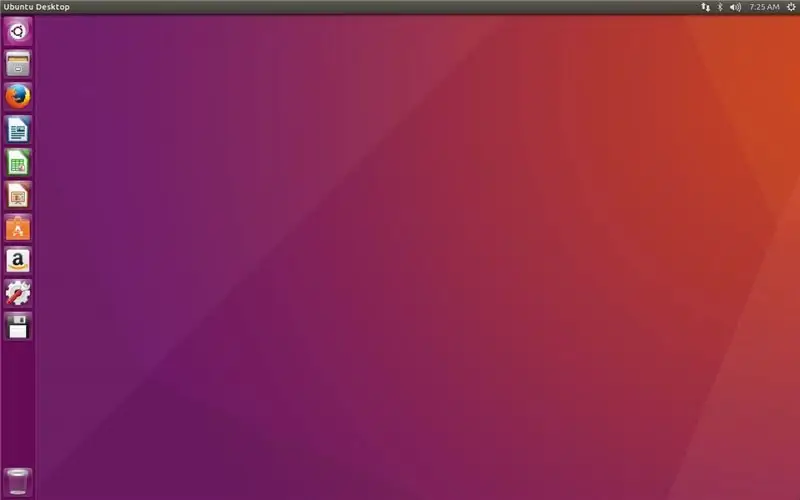
- Intel Joule
- Walabot Pro
- Intel R200 RealSense kamera
- Android tālrunis/planšetdators, kurā darbojas 5.0 vai jaunāka versija
- Automašīnas adapteris kontaktdakšas izejai un 12 V līdzstrāvas maiņstrāvas adapteris (tas ir paredzēts demonstrācijai, lai ieslēgtu džoulu, ražošanas versijā būs atšķirīgs barošanas mehānisms)
- USB centrmezgls kameras un Walabot savienošanai (USB3 kamerai un USB2 Walabot)
- Līdzstrāvas maiņstrāvas tiešais spraudņa pārveidotājs
- Vispārējs 3D printeris, lai izdrukātu pēc pasūtījuma izgatavotu numura zīmes rāmi
2. darbība: instalējiet Ubuntu Joule un nepieciešamajās bibliotēkās, kas nepieciešamas tā palaišanai
Tā kā mēs esam nolēmuši izmantot Linux maršrutu, izpildiet ceļvedi https://developer.ubuntu.com/core/get-started/intel-joule, lai instalētu Ubuntu Joule. Ubuntu dod mums lielu elastību, lai darbinātu faktisko operētājsistēmu uz IoT balstītā mikroshēmā.
3. darbība: straumējiet RealSense kameru
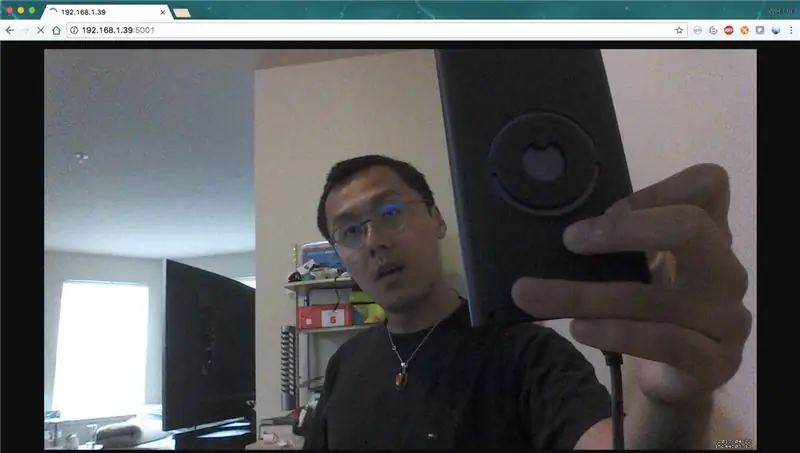

Tā kā mēs izmantojam Android tālruni/planšetdatoru, lai ietaupītu materiālu izmaksas, kas ir arī pieejamākas lietotājiem, mēs izmantosim kustību bibliotēku, lai uzņemtu kameru, kas līdzīga drošības kamerām. Kad Ubuntu ir instalēts un savienots ar wifi, mēs varam atvērt termināli un izmantot šādu komandu. Vispirms mēs savienojam kameru ar Džoulu, izmantojot USB3 portu, pēc tam veicam šādas darbības.
a. Kustības instalēšana Ubuntu:
sudo apt-get atjauninājumi sud-apt-get instalēšanas kustība
b. Kopēt konfigurācijas failus:
mkdir.motion sudo cp /etc/motion/motion.conf ~/.motion/motion.conf
c. Faila konfigurēšana tiem, kas pārzina ubuntu, var instalēt Sublime, lai atvieglotu teksta rediģēšanu, pretējā gadījumā mēs varam to rediģēt komandrindā.
sudo nano ~/.motion/motion.conf
d. Pēc kameras R200 pievienošanas mēs varam mainīt šādas kustības.conf
Tas jādara fona režīmā:
# Sāciet dēmona (fona) režīmā un atlaidiet termināļa (noklusējums: izslēgts) dēmonu
Tas paredzēts, lai izmantotu RealSense Camera kameras skatu.
# Videoierīce, ko izmantot uzņemšanai (noklusējums /dev /video0) # FreeBSD noklusējuma vērtība ir /dev /bktr0 videodevice /dev /video2
Mainot platumu un augstumu, 1280 x 720 man noderēja lieliski, taču jūs varat spēlēties ar izmēriem, lai redzētu, kas atbilst jūsu vajadzībām.
# Attēla platums (pikseļi). Derīgs diapazons: atkarīgs no kameras, noklusējums: 352 platums 1280 # Attēla augstums (pikseļi). Derīgs diapazons: atkarīgs no kameras, noklusējums: 288 augstums 720
Es to iestatīju uz 30, jo lielāks skaitlis, jo lielāka skaitļošanas jauda tam būtu nepieciešama. Jūs varat spēlēties, lai redzētu, kāds ir tā etalons, bet 30 man ir izdevies lieliski.
# Maksimālais uzņemamo kadru skaits sekundē. # Derīgs diapazons: 2-100. Noklusējums: 100 (gandrīz bez ierobežojumiem). kadru ātrums 30
Tā kā mēs vienmēr straumējam automašīnu atpakaļ, mēs varam iestatīt īpašu portu, mēs izmantojam 5001
################################################ ##########Tiešraides straumes serveris ##################################### ########################Mini-http serveris klausās šo portu pieprasījumiem (noklusējums: 0 = atspējots) stream_port 5001#jpeg kvalitāte (procentos) izgatavotie attēli (noklusējums: 50) stream_quality 50 # Izejas kadri ar ātrumu 1 kadri sekundē, kad netiek konstatēta kustība, un palielināti līdz # ātrumam, ko nodrošina straumes_maxrate, kad tiek konstatēta kustība (noklusējums: izslēgts) stream_motion off # Maksimālais kadru nomaiņas ātrums straumēm () noklusējums: 1) stream_maxrate 60 # Ierobežot straumes savienojumus tikai ar localhost (noklusējums: ieslēgts) stream_localhost izslēgts
Pēc tam varat palaist ifconfig un noskaidrot IP adresi un palaist terminālī, ports būs 5001.
kustība
Ja nav kļūdu, ir viegli pārbaudīt kameru no datora, izmantojot ip, labot kļūdas, piemēram, atļauju problēmas, ja tādas ir.
Kad tas ir palaists, mēs varam to pievienot Ubuntu startēšanas lietojumprogrammai.
Kustības palaišana kamerai
motion.conf tiek pievienots koda sadaļā, tur varat pārbaudīt citus iestatījumus.
4. darbība: iestatiet Walabot
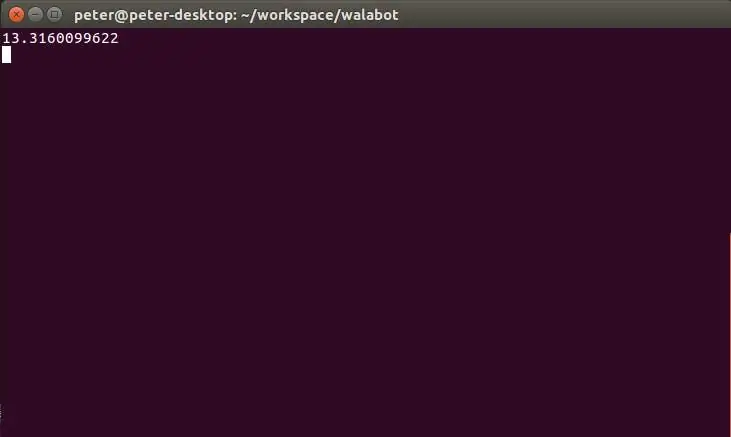

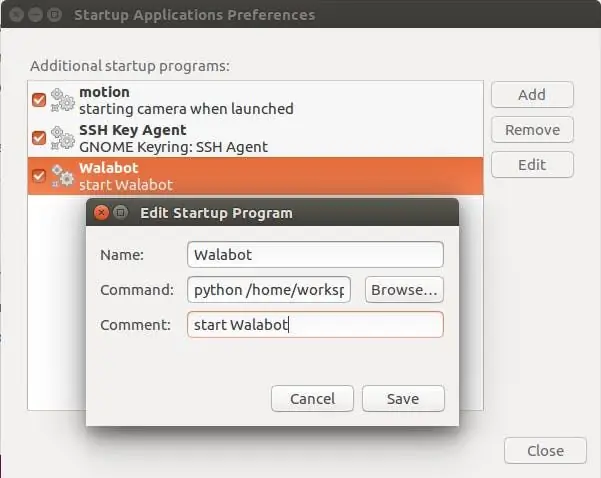
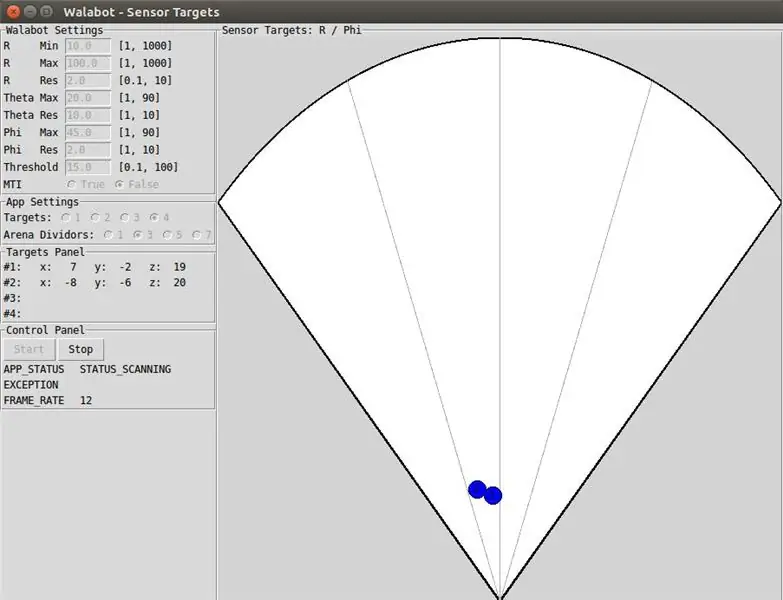
Kad kamera ir ievietota, mums joprojām ir jāiestata walabot, tas var noteikt attālumu starp transportlīdzekli un aizmugurē esošo objektu, sniedzot skaidru redzējumu par to, kā mums vajadzētu
a, lejupielādējiet deb failu no vietnes
Izpildiet vietnē https://api.walabot.com/_install.html#_linuxInstall sniegtos norādījumus, lai instalētu Walabot API, lai to varētu importēt python projektos.
Vietnē ir kļūda tajā daļā, kurā tā instalē Walabot API https://walabot.com/api/_pythonapi.html#_installingwalabotapi, kur tā norāda
python -m pip “/usr/share/walabot/python/WalabotAPI-1.0.21.tar.gz”
Tā tam vajadzētu būt
python -m pip install "/usr/share/walabot/python/WalabotAPI-1.0.21.tar.gz"
b. savienojiet Walabot Pro, izmantojot USB 2, es nevarēju iegūt usb3 darbu, bet usb2 darbojas labi, pieslēdzoties Linux. Tā kā Joule ir tikai viens USB3 ports, pievienojiet papildu USB2 portu, lai šeit ievietotu Walabot Pro
c. Pārbaudiet Walabot projektu, piemēram, https://github.com/Walabot-Projects/Walabot-Senso…, palaižot šādu komandu mapē
python SensorTargets.py
Tam vajadzētu sniegt labu pārbaudi, lai noskaidrotu, vai Walabot darbojas pareizi, kā arī to, kā izmērīt vajadzīgo lietu attālumu. DistanceMeasure piemērs mērījumos nebija pārāk konsekvents, un šķiet, ka zPosCm ir ārkārtīgi precīzs, tāpēc esmu nolēmis demonstrācijai izmantot zPosCM.
d. Mums joprojām ir jānodod dati displeja ierīcei, jo, lai samazinātu materiālu izmaksas, mēs to izmantojam Android ierīcēs, mēs varam izmantot kontaktligzdas. Mēs izmantojam šādu kodu, lai uzstādītu ligzdu un udp python.
MYPORT = 5002 importēšanas sistēma, laiks no kontaktligzdas importēšanas
Šī komanda pārraidīs datus par atjaunināšanu
s.sendto (str (mērķi [0].zPosCm), ('255.255.255.255', MYPORT))
e. Kad tas ir izdarīts, mēs varam to iestatīt startēšanas lietojumprogrammā
f. Walabot tagad uzstāda un pārsūta datus, izmantojot UDP, pilnu python kodu var redzēt koda pielikumu apgabalā. Tālāk redzamais ekrānuzņēmums ir izdrukāts, kā tam vajadzētu izskatīties, ja nav laukuma. Kods ir pievienots kodu sadaļā.
5. darbība. Wifi tīklāja izveide no Džoula
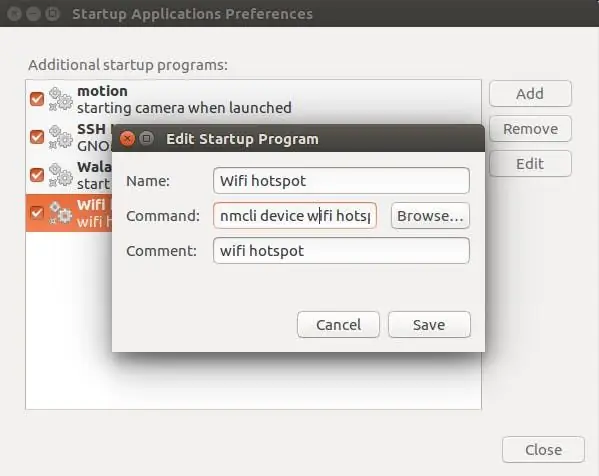
Mēs izveidojam savu wifi tīklāju Android ierīcēm, lai pārsūtītu datus. Izmantojot šo komandu sākumā, tā tiks automātiski iestatīta. Tas tiek izmantots Ubuntu 16.04 vai jaunākā versijā, jo tas tiek izmantots. Nākamajā darbībā mēs to automātiski savienosim, izmantojot Android lietotni. Izmantojiet šo komandu startēšanas lietojumprogrammās.
nmcli ierīce wifi hotspot con-name transportlīdzekļa aizmugures redzamības ssid transportlīdzekļa aizmugures redzamības josla bg parole droša braukšana
Walabot python failā mēs to arī atjaunināsim, nosūtot udp ziņojumu ierīcēm, kas ir savienotas, izmantojot privātu tīklāju. Tas tiek darīts, lai nepazaudētu paketi.
out = os.popen ('ip kaimiņš'). lasīt (). splitlines () i, rindas uzskaitījums (out, start = 1): ip = line.split ('') [0] s.sendto (str. (mērķis [0].zPosCm), (ip, MYPORT))
6. darbība. Android izveide kā displeja ekrāns
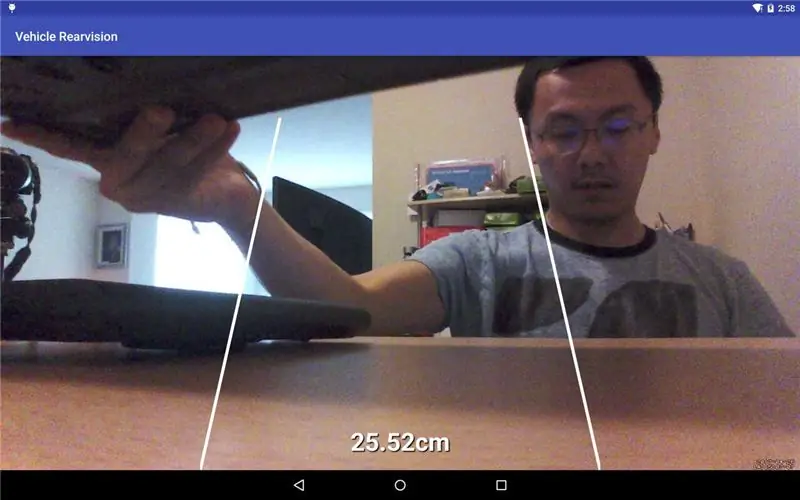
Android lietotne ir paredzēta ierīces attēlošanai, galvenokārt tāpēc, ka tā samazina materiālu daudzumu, jo pretējā gadījumā atsevišķs ekrāns var būt dārgs un grūti uzstādāms. Attiecībā uz šo projektu mēs varam izmantot Android tālruni/planšetdatoru.
Android koncentrējas uz 3 daļām, kuras esam paveikuši agrāk,
- Izveidojiet savienojumu ar Wi -Fi tīklāju, kas izveidots, izmantojot IoT ierīci (Intel Joule)
- Straumējiet RealSense kameru, izmantojot kustību, izmantojot Wi -Fi
- Attāluma mērīšana no Walabot mērķa caur udp
Pēc visu iestatīšanas un Android lietotnes instalēšanas (atvērtā avota šeit) jūs varēsit redzēt, kā kamera darbojas kopā ar walabot
7. darbība: visu pārbaudiet



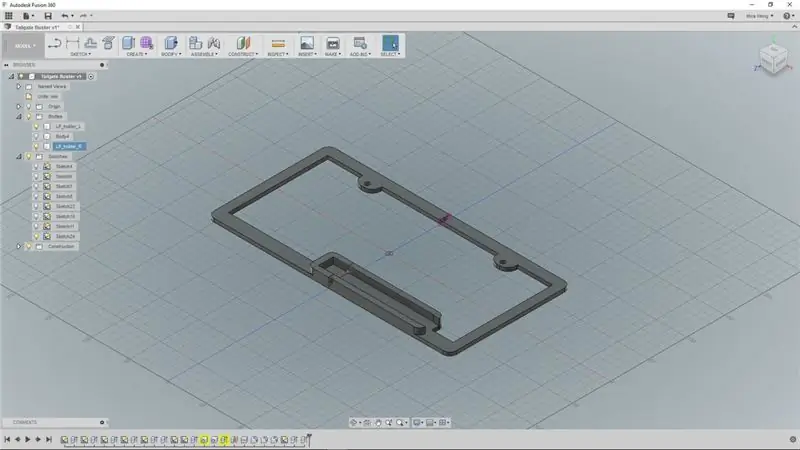
Tagad mums viss ir kārtībā, mums vajadzētu būt visu pievienoto komponentu pamata iestatījumiem. Kad mēs sākam Džoula dēli, tīklājs ir automātiski jāiestata, kustība un walabot lietotne sāksies kopā ar to, un, ieslēdzot savu Android lietotni, mums vajadzētu būt iespējai straumēt no kameras. Tas nozīmē, ka tastatūra/pele un monitors vairs nav nepieciešami, lai IoT ierīce darbotos. Ja šajā brīdī rodas kādas problēmas, piemēram, bibliotēkas nav pareizi instalētas, pirms nākamās darbības veikšanas tās ir jānovērš.
Ļoti svarīga ir kameras korpusa 3D drukāšana.
Veidojot aparatūru, kamerai jābūt gatavam pielāgotajam 3D drukātajam korpusam. Tā kā šis ir prototips, tas var nedaudz atbrīvoties, bet, veidojot pielāgotu numura zīmes turētāju, mēs sagaidām, ka visas sastāvdaļas būs turētāja iekšpusē.
8. darbība: pārbaudiet reālu automašīnu




Tagad, kad viss ir izdevies, mēs varēsim to pārbaudīt ar īstu automašīnu. Tā kā šis ir prototips, lietas var būt nedaudz raupjas, dažām sastāvdaļām mēs izmantojam līmlenti.
Lai ieslēgtu Joule IoT komplektu, mēs izmantojām līdzstrāvas līdz maiņstrāvas tiešo spraudņa pārveidotāju, pēc tam vienkārši pieslēdzām garu strāvas kontaktligzdu bagāžniekam.
Mums būs priekšējā un aizmugurējā daļa. Šobrīd tas ir tikai prototips, nākamā versija integrētu mikroshēmas numura zīmes turētāja iekšpusē.
Un priekšējai daļai mēs varam izmantot tālruņa turētāju vai vienkārši Android Tablet līmlenti.
9. solis: izmantojiet to pasaulē

Izmantojot šo rīku, mēs varam droši dublēt automašīnu citās automašīnās un uzraudzīt gājējus. Demo video varat noskatīties sākumā. Projekta mērķis ir veicināt drošāku braukšanas praksi.
Projektu varat pārbaudīt vietnē
Ieteicams:
Kissing the Frog V2.0 - aizmugurējā raga Bluetooth skaļrunis pilnībā izdrukājams: 5 soļi (ar attēliem)

Kissing the Frog V2.0 - aizmugurējā raga Bluetooth skaļrunis pilnībā izdrukājams: Ievads Ļaujiet man sākt ar nelielu fonu. Tātad, kas ir aizmugurē ielādēts raga skaļrunis? Padomājiet par to kā apgrieztu megafonu vai gramofonu. Megafons (galvenokārt priekšējā raga skaļrunis) izmanto akustisku signālu, lai palielinātu kopējo efektivitāti
DIY GPU aizmugurējā plāksne bez elektroinstrumentiem: 16 soļi (ar attēliem)

DIY GPU aizmugurējā plāksne bez elektroinstrumentiem: Sveiki, šajā pamācībā es jums parādīšu, kā izveidot adresējamu RGB pielāgotas grafikas kartes aizmugurējo plāksni, izmantojot WS2812b gaismas diodes (Aka Neopixels). Šis apraksts patiesībā nedara taisnību, tāpēc dodieties apskatīt iepriekš redzamo videoklipu! Lūdzu, ņemiet vērā, ka t
Transportlīdzekļa stāvēšanas signalizācijas sistēma, izmantojot PIR sensoru- DIY: 7 soļi (ar attēliem)

Transportlīdzekļa novietošanas signalizācijas sistēma, izmantojot PIR sensoru- DIY: Vai jums kādreiz ir bijušas problēmas, novietojot automašīnu, piemēram, automašīnu, kravas automašīnu, motociklu vai jebkuru citu, tad šajā pamācībā es jums parādīšu, kā pārvarēt šo problēmu, izmantojot vienkāršu transportlīdzekļa novietošanas signalizāciju sistēma, izmantojot PIR sensoru. Šajā sistēmā, kas
DIY transportlīdzekļa izsekotājs: 8 soļi (ar attēliem)

DIY transportlīdzekļu izsekotājs: Mans motocikls tika nozagts pagājušajā vasarā. Par laimi policija to atrada praktiski neskartu (NYPD FTW!), Bet es zinu, ka es izvairījos no lodes, tāpēc bija pienācis laiks 20. gadsimta beigās braukt ar 21. gadsimta tehnoloģijām. Diemžēl nozagtas automašīnas sliežu ceļi
Kameras stiprinājums motociklam (aizmugurējā tapa): 11 soļi (ar attēliem)

Kameras stiprinājums motociklam (aizmugurējā tapa): Es jau labu laiku esmu skrējis tīklu sava sporta velosipēda kameras stiprinājumam. Viss, ko es uzskatu, ir pārāk dārgs, neveikls vai pārāk grūti instalējams/atinstalējams. Daži ir visi trīs! Kādu dienu man bija epifānija un es izdomāju šo vēlmi
